
时间:2020-06-15 16:23:49 来源:www.win10xitong.com 作者:win10
win10系统从发布到现在已经好多年了,各种问题也得到了解决。但是今天还是有用户说出现了win10usb鼠标不能用的问题,根据大数据分析,确实有很多用户都会面对win10usb鼠标不能用的情况。要是你想马上解决win10usb鼠标不能用的问题,而不想求助于人的话,我们不妨试试这个方法:1、在桌面找到【此电脑】图标,右键单击选择【管理】。2、在左侧找到【设备管理器】单击,右侧展开的部分找到【鼠标和其他指针设备】就解决了。没看懂的话就再认真的看下下面的win10usb鼠标不能用的操作方案。
具体方法如下:
1、在桌面找到【此电脑】图标,右键单击选择【管理】。
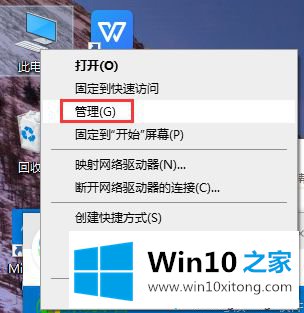
2、在左侧找到【设备管理器】单击,右侧展开的部分找到【鼠标和其他指针设备】。

3、选择当前设备,右键单击选择【属性】。
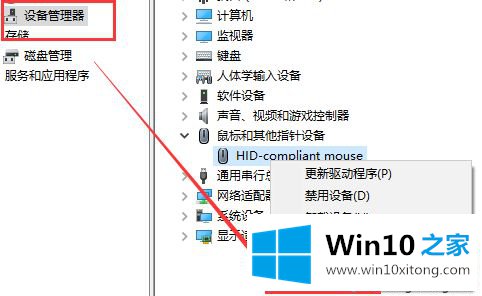
4、找到【电源管理】选项卡,将【允许计算机关闭此设备以节约电源】处的选项框取消勾选,点击下方【确定】即可。
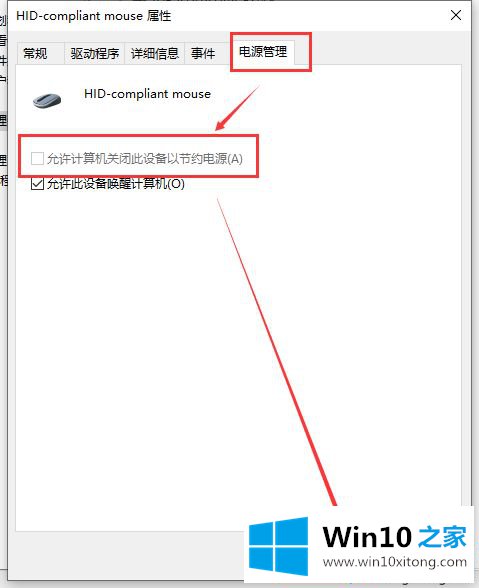
上面给大家分享的就是关于win10usb鼠标不能用的处理方法啦,有出现同样问题的可以按照上面的方法来解决哦。
以上内容就是讲的win10usb鼠标不能用的操作方案,要是顺利的帮助你把这个win10usb鼠标不能用的问题处理好了,希望你继续支持本站,如果有什么意见,可以给小编留言,谢谢大家。